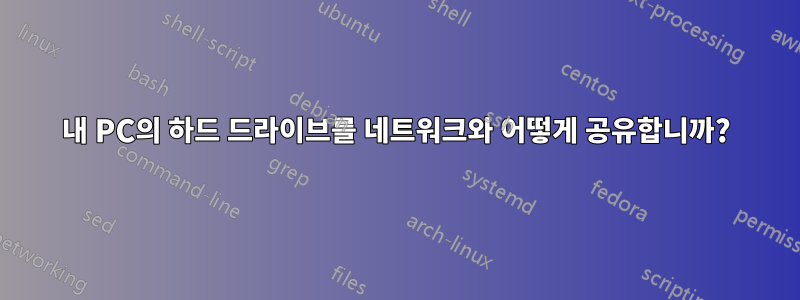
내 PC에 외장 하드 드라이브가 연결되어 있는데 파일을 공유하기 위해 랩톱, TV 또는 다른 컴퓨터에 연결하여 실행하기에는 너무 게으르고 피곤합니다.
네트워크에서 하드 드라이브를 공유할 수 있다는 것은 알고 있지만 어떻게 해야 합니까?
- 모든 시스템은 Windows 7을 실행하고 있습니다.
- 나는 PC에서 노트북으로의 연결에 더 관심이 있기 때문에 실행할 수 있다면 매우 기쁠 것입니다.
- 제가 아는 바로는 해당 하드 드라이브를 사용하는 사용자는 비밀번호를 가지고 있어야 하는데, 사실인가요?
- 또한 모든 컴퓨터는 동일한 작업 그룹에 속해야 한다고 들었습니다.
- 하드 드라이브에 액세스하려면 사용자가 로그인해야 합니까?
답변1
당신은홈그룹. 그런 다음 c:\홈 그룹에 추가하십시오 .
드라이브 를 추가하는 방법을 보려면 2부로 건너뛰세요 c:\.
에서 가져옴dummy.com. Dummies 컬렉션의 저자들에게 큰 감사를 드립니다.우디 레온하드
Windows 7에서 홈 그룹을 설정하는 방법
- 작업 표시줄에서 라이브러리 아이콘을 클릭하여 라이브러리 창을 시작하세요.**
탐색 창에서 홈 그룹 링크를 마우스 오른쪽 버튼으로 클릭하고 홈 그룹 만들기 버튼을 클릭합니다.
홈 그룹 만들기라는 단어가 보이지 않으면 홈 그룹이 이미 이 PC에 설정되어 있는 것입니다. 대신 홈 그룹 설정 변경을 선택하고 다음 단계로 이동하세요.
대신 지금 가입 버튼이 표시되면 네트워크의 다른 PC에 홈 그룹이 생성된 것입니다. 가입하려면 홈 그룹을 만든 PC에서 비밀번호를 받아야 합니다.
홈 그룹에서 공유할 항목을 선택하고 다음 또는 변경 사항 저장을 클릭하세요.**
비밀번호를 처리하고 완료를 클릭하십시오.
홈 그룹 내의 각 Windows 7 PC에 암호를 입력합니다. 홈 그룹 암호를 잊어버린 경우 홈 그룹의 모든 PC에서 찾을 수 있습니다. 폴더를 열고 탐색 창에서 홈 그룹이라는 단어를 마우스 오른쪽 버튼으로 클릭한 다음 홈 그룹 암호 보기를 선택합니다.
사용을 고려해보세요 이것
2부
Windows 7 홈 그룹에 폴더 추가
- 홈그룹에 넣을 폴더로 이동합니다.
시작→컴퓨터를 선택한 다음 공유하려는 폴더를 찾으십시오.
- 메뉴 표시줄에서 공유 대상 버튼을 클릭하고 폴더 공유 방법을 선택합니다.
홈 그룹(읽기)을 선택하면 홈 그룹의 모든 사람에게 파일에 대한 읽기 액세스 권한을 부여할 수 있습니다. 모든 사람이 파일을 삭제하거나 다른 방식으로 방해하지 않도록 신뢰하는 경우에만 홈 그룹(읽기/쓰기)을 선택하십시오.
- 홈그룹 창으로 이동하여 사용 가능한 라이브러리와
폴더를 확인하세요.






